2024 jaar update
Als u gebruik maakt vanSkype ofMet kantoorpartner of vriendenBel andere VoIP-software, zoalsDiscord,DusStil volumeKan gebruikers aan de andere kant irriteren.Soms zelfsMicrofoonvolumeHet ligt dicht bij 100 en er is bijna geen geluid.
De eerste oplossing voor het feit dat de microfoon van een Win 10-computer te stil is, is door de standaardfuncties voor probleemoplossing te gebruiken.
Wat je ook doet, het microfoonvolume in Windows 10 zal niet toenemen.Het kan normaal werken op andere versies van Windows.
Inhoud
- 1 Problemen met het microfoonvolume van Windows 10 oplossen
- 2 Hoe het microfoonvolume in Windows 10 te verhogen?
- 3 Gebruik het merk Mic om de juiste geluidsdriver voor de headset in Windows 10 te vinden
- 4 Skype-probleem met Windows 10-microfoon is te stil
- 5 Veelgestelde vragen over de te stille microfoon van een Win10-computer
- 6 Hallo, leuk je te ontmoeten.
Als het volume van uw Windows 10-microfoon te laag is en u het geluid niet kunt horen, volgt hier een checklist voor de oplossing:
- Installeer de nieuwste driver voor de "merk" microfoonheadset.
- Verwijder en reset Skype type IM en spraakoproepsoftware.
- Selecteer de "juiste" microfoon als het "standaard" microfoonapparaat.
- Probeer eerst de Microsoft "standaard" driver te gebruiken.
- Als het niet beschikbaar is in Windows 10, gebruik dan microfoonheadsets van een ander "merk".
- Als het een bedrade microfoonheadset is, controleer dan de "losse" verbinding.
- Verwijder het audiostuurprogramma en installeer het opnieuw.
Toen het microfoonvolume van andere headsets te laag was, heb ik enkele configuratiewijzigingen aangebracht.Maar de Creative-headset weigerde te knikken.Als laatste redmiddel bestelde ik eenZeer goedkoopDe nieuwe "Quantum Stereo Headset met Microfoon voor PC Laptop Desktop-QHM 316 '.Het heeft zowel een microfoon als een headset.Het is zeer geschikt voor Windows 10.
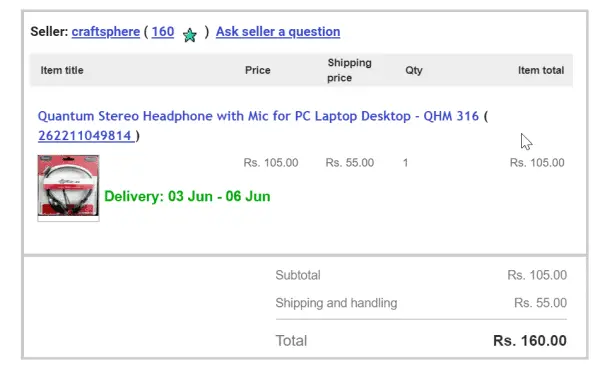
Controleer daarom voordat u een headset met microfoon koopt of deze compatibel is met Windows 10.In de meeste gevallen is er geen probleem met Windows 7 of 8.1, maar je kunt onhoorbaar geluid horen bij het opnemen van screenshots of het voeren van Skype-gesprekken.
Problemen met het microfoonvolume van Windows 10 oplossen
Vóór Windows 7 kon u het configuratiescherm gebruiken om eventuele problemen op te lossen.Maar bij gebruik van Windows 10 is de interface veranderd en gemakkelijker te implementeren.Volg deze stappen -
- druk naar beneden开始Knop en tandwielpictogram.
- Windows-instellingenZal openen.
- Dubbelklik系統.
- In het volgende pop-upvensterKiezen"geluid'.
- Scroll naar rechts om " Invoer '.
- Kies het juiste invoerapparaat-(de microfoon wordt hier gebruikt. Als u een andere microfoon gebruikt dan de vermelde. Zorg ervoor dat u de microfoon selecteert die u voor de opname wilt gebruiken).
- Controleer of de microfoondemping is opgelost.
- Anders is er een knop "Problemen oplossen" hieronder.
- Klik Het.Dit zou een ander venster moeten openen.
- Volg de volgende schermen om uw microfoonprobleem op te lossen.
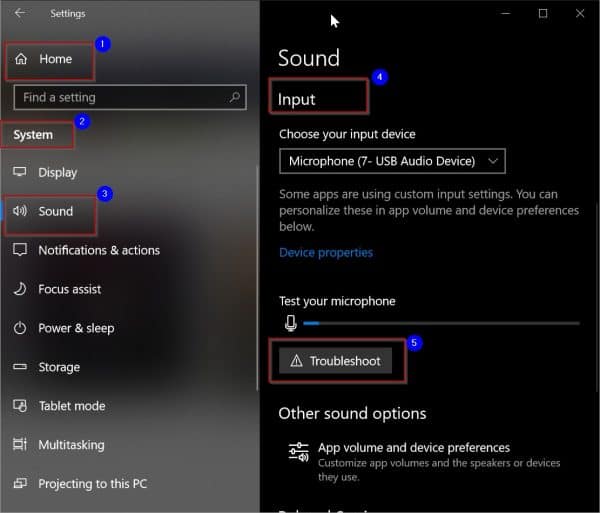
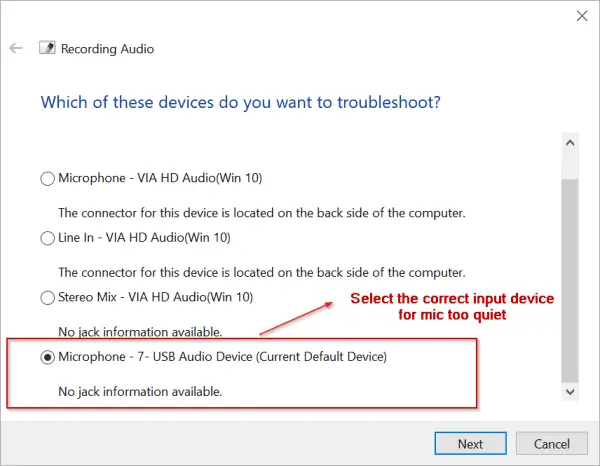
Nadat alles correct is ingesteld, zou dit de eerste stap moeten zijn.Maar wat moet u doen als uw instellingen verkeerd zijn.Vervolgens moet u de microfooneigenschappen corrigeren om een luider geluid te produceren.
Hoe het microfoonvolume in Windows 10 te verhogen?
Dit is een universele manier om het microfoonvolume te verhogen zonder voorkeur voor welk merk dan ook.U kunt dezelfde Windows-instellingen gebruiken om de eigenschappen van het microfoonvolume te vinden.
- Ga naarWindows-instellingen.
- Systeem>Geluid>Ingang.
- Selecteer invoerapparaat –Microfoon (7-USB-audioapparaat)(Bijvoorbeeld in mijn geval)
- Klik "Apparaatkenmerken'.
- Dit wordt geopend"Eigenschappen microfoon"pop-up venster.
- Klik "niveau"Tabblad.
- Verhoog het microfoonvolume tussen 0 en 100.
- Het hangt af van het merk van de microfoon en de in te stellen waarde.
- Sommige microfoons hebben een waardevereiste van minder dan 50 en sommige microfoons hebben een waardevereiste van bijna 100.
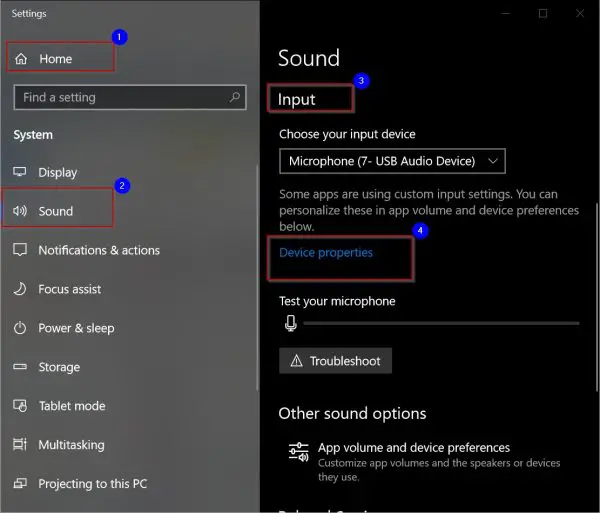
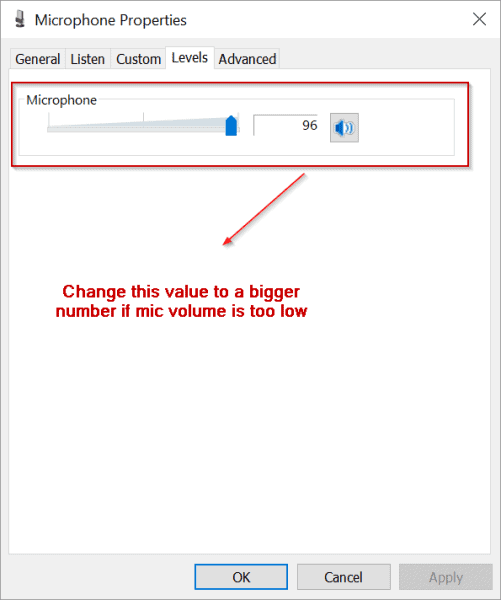
dit isVerhoog het volume van je microfoonEn ontdoen van de situatieStandaard oplossingProgramma.
U kunt het pop-upvenster ook openen door met de rechtermuisknop op het "luidspreker"-pictogram in het systeemvak te klikken.Selecteer vervolgens "Open Geluidsinstellingen".Dit opent de instellingen voor "Geluid" rechtstreeks in de "Windows-instellingen".
U kunt ook het bedieningspaneel gebruiken om de eigenschappen van het microfoonvolume te openen.Klik op "Start" en typ "Configuratiescherm".Bekijk via het "kleine icoontje".Klik op het item "Geluid".Hierdoor wordt het eigenschappenvenster "Geluid" geopend.Selecteer het tabblad "Opnemen".Selecteer in de lijst de "microfoon" die u gebruikt.Klik hieronder op "Eigenschappen".Het pop-upvenster "Microfooneigenschappen" wordt geopend.
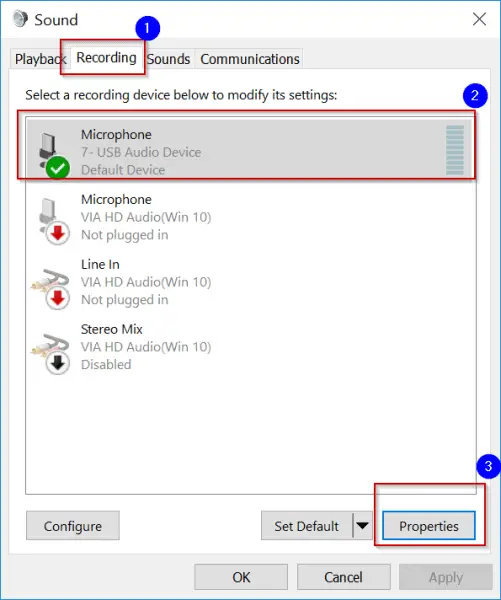
De rest van het proces is hetzelfde om je microfoon luider te maken.
Gebruik het merk Mic om de juiste geluidsdriver voor de headset in Windows 10 te vinden
Dit is een techniek om de microfoon weer normaal te laten werken met het beste geluid.Of het isRealtek of Razer Kraken microfoonAls het volume te laag is, moet het juiste audiostuurprogramma worden geïnstalleerd.Meestal installeert Microsoft in Windows 10 het standaardstuurprogramma ervoor.
Maar soms kunnen deze problemen veroorzaken en corrigeren.Als uw microfoonvolume te laag is, installeer dan het audiostuurprogramma van de website van de fabrikant.
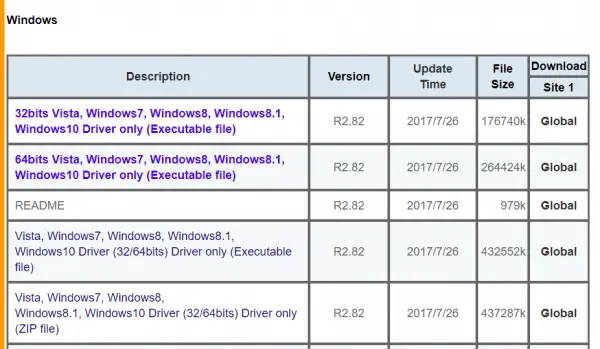
- Razer Kraken 7.1-audiostuurprogramma, U kunt Synapse 2.0 of 3.0 (bèta) downloaden om het microfoonvolume aan te passen
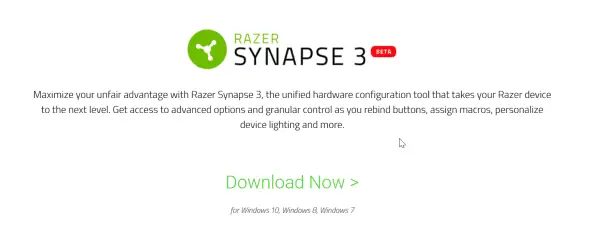
Skype-probleem met Windows 10-microfoon is te stil
Op uw pc kunt u de Skype-toepassing voor Windows 10 installeren.Vervolgens kunt u de headset gebruiken om naar andere landen/regio's te bellen.Soms is er een probleem met de instellingen of software van Skype, waardoor anderen uw stem niet kunnen horen.In dit geval kunt u enkele van deze oplossingen proberen.
- Installeer Skype opnieuw.U kunt de bestaande Skype-toepassing verwijderen en opnieuw installeren in Windows 10.Dit kunt u doen door in het configuratiescherm naar "Programma's en onderdelen" te gaan.Anders kunt u " Windows-instellingen"Functie.je kan kiezen"Toepassingen"> "Toepassingen en functies".Zoek uw Skype-toepassing aan de rechterkant, verwijder de installatie en installeer deze opnieuw.
- Controleer uw app-machtigingen voor de Skype-app.Het zou toegang moeten geven tot uw "microfoon".Dit kan door te klikken op"Apps en functies"SectieOnder Skype-toepassingvan"更多"KeuzeTe doen.
- Upgrade naar de nieuwste versie van Skype.De huidige versie die ik gebruik is 12.1815.210.0.
- Rust de Skype-applicatie.Als u dit doet, wordt uw Skype-toepassing opnieuw geïnstalleerd in Windows 10 en hersteld naar de standaardinstellingen, wat erg belangrijk is.Uw opgeslagen berichten of documenten worden echter niet beïnvloed.
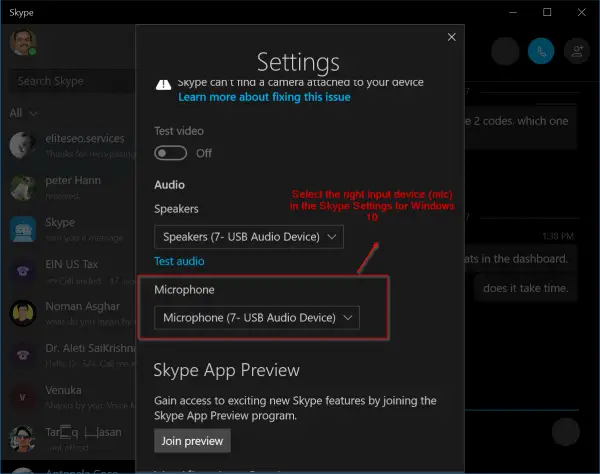
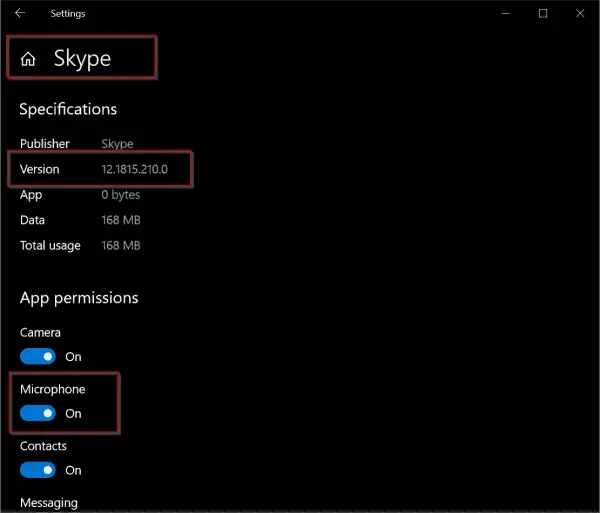
Een ander ding waar u op moet letten, is het selecteren van het juiste "microfoon" -apparaat in de Skype-instellingen.aanzettenSkype-applicatie, En klik vervolgens op de "drie stippen" bovenaan.Kiezen"設置'.Selecteer onder "Microfoon" uw microfoon-"Microfoon (7-USB-audioapparaat)"(Bijvoorbeeld).Stel het in als het standaard invoerapparaat.
Veelgestelde vragen over de te stille microfoon van een Win10-computer
Er zijn verschillende mogelijke redenen, zoals: het microfoonvolume is te laag ingesteld; de gebruiker heeft het microfoonstuurprogramma niet correct geïnstalleerd of bijgewerkt; de microfoon is uitgeschakeld door de software of de microfoon is niet gevoelig genoeg.
Open "Instellingen" -> Klik op "Systeem" -> Selecteer "Geluid" -> Selecteer in het gedeelte "Invoer" uw microfoon en pas het volume aan.
Zoek "Apparaatbeheerder" in "Instellingen" -> Klik op "Audio-, video- en gamecontrollers" -> Als u uw microfoonnaam in de lijst ziet, betekent dit dat het stuurprogramma normaal is geïnstalleerd.
In "Geluidsinstellingen" klikt u op uw microfoon -> Selecteer "Apparaateigenschappen" -> Terwijl u het microfoonvolume verhoogt, kunt u ook de "Microfoonversterking" verhogen om de gevoeligheid te verhogen.






![[Opgelost] Microsoft Store kan geen apps en games downloaden](https://oktechmasters.org/wp-content/uploads/2022/03/30606-Fix-Cant-Download-from-Microsoft-Store.jpg)
![[Opgelost] Microsoft Store kan geen apps downloaden en installeren](https://oktechmasters.org/wp-content/uploads/2022/03/30555-Fix-Microsoft-Store-Not-Installing-Apps.jpg)

